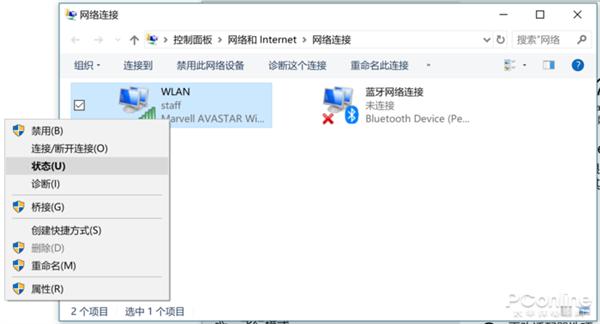优效日历官网最新版本_2.1.7.20,带来了全新的「悬浮时钟」小组件,下面就跟着小编来看看它究竟有什么能耐。

悬浮时钟启动后,将在桌面全局置顶
左键点击「悬浮时钟」可以唤出日历,右键可以打开快捷菜单。
你可以随意更改它的样式、尺寸和位置,例如我们可以将其放置在屏幕顶端。
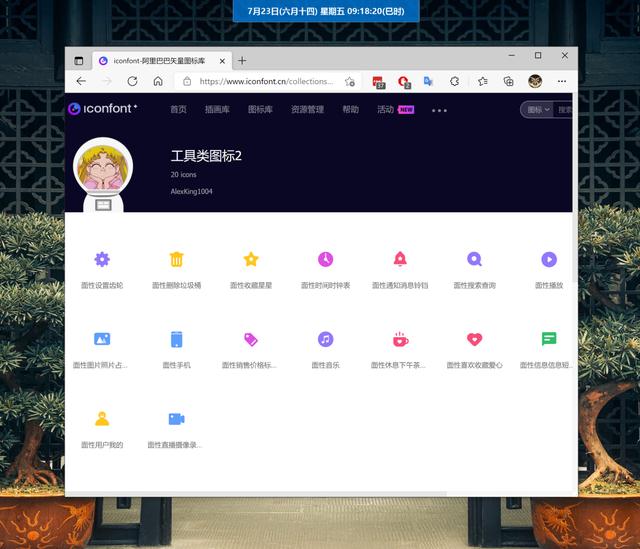
在工作时,无须移动目光寻找时钟,抬头便是

可以设置贴边时自动隐藏,鼠标移上去才出来
你心里一定在想,就这?
「悬浮时钟」当然不是一款简单的桌面时钟,跟着小编再接着看。
按住Ctrl键拖动「悬浮时钟」到任意窗口上,松开鼠标后,「悬浮时钟」便可与该窗口自动进行了关联,可跟随其自由移动。

嵌入网易云音乐,给它加了个时钟功能
在最新的 Win11 系统下,由于微软对任务栏进行了重写,导致涉及到任务栏的软件都出现了不兼容的情况。

Win11下限制了第三方软件修改任务栏
不过我们可将「悬浮时钟」拖动到任务栏时钟上覆盖系统时钟,再简单配置下颜色,在 Win11 下也可完美使用。

替换Win11系统时钟
通过悬浮时钟,Win11下也可完美使用
「悬浮时钟」的设置十分丰富,可修改成自己喜欢的样式。

悬浮时钟上的元素都可自定义,效果所见即所得
在优效日历新版中,「悬浮时钟」有两个入口进行启用:

右键菜单开启

高级设置里开启
,